Hướng dẫn cách add camera Ezviz vào đầu ghi Dahua đơn giản, dễ hiểu
09/07/2025
1140 người đã xem bài viết
Sở hữu một camera WiFi Ezviz thông minh cùng với đầu ghi hình Dahua chuyên nghiệp là lựa chọn lý tưởng để xây dựng một hệ thống an ninh hiện đại. Tuy nhiên, do thuộc hai hệ sinh thái khác nhau, việc kết nối và đồng bộ giữa hai thiết bị này không hề đơn giản. Đây cũng chính là khó khăn mà nhiều người dùng thường gặp phải. Trong bài viết này, Panaco sẽ hướng dẫn bạn chi tiết cách thêm camera Ezviz vào đầu ghi Dahua, đồng thời giải thích rõ nguyên lý hoạt động của từng bước.
Tại sao nên thực hiện việc kết nối camera Ezviz với đầu ghi Dahua?
Trước khi đi vào chi tiết kỹ thuật, cần hiểu rõ những lợi ích thực tế của việc tích hợp camera Ezviz vào đầu ghi Dahua. Đây không chỉ là giải pháp tình thế, mà là một bước nâng cấp hiệu quả cho hệ thống an ninh:
- Giám sát tập trung: Việc quy tụ hình ảnh từ camera Ezviz về đầu ghi Dahua giúp bạn quản lý dễ dàng hơn trên nhiều nền tảng như TV, phần mềm SmartPSS (máy tính) và ứng dụng DMSS (điện thoại), thay vì phải chuyển đổi giữa các ứng dụng riêng lẻ.
- Lưu trữ mở rộng: Tận dụng ổ cứng dung lượng lớn trên đầu ghi Dahua giúp ghi hình liên tục trong thời gian dài, vượt xa giới hạn của thẻ nhớ trong camera Ezviz.
- Tiết kiệm chi phí: Giải pháp lưu trữ nội bộ loại bỏ nhu cầu dùng dịch vụ đám mây có phí, giảm chi phí vận hành lâu dài.
- Kết nối ổn định: Hệ thống hoạt động qua mạng LAN nội bộ, đảm bảo truyền tải ổn định và giảm thiểu tình trạng giật hình, mất kết nối thường gặp khi dùng cloud.
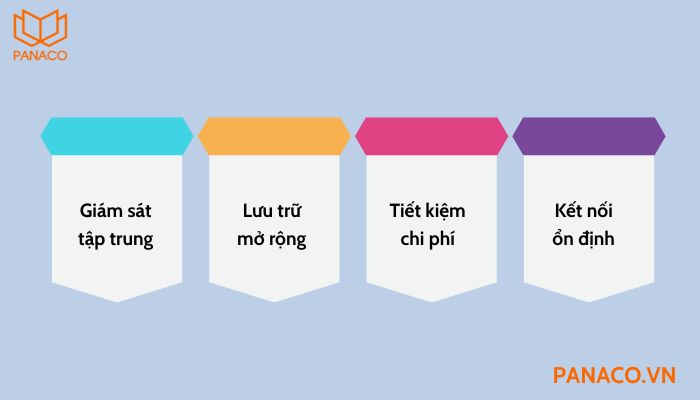
Lợi ích thực tế của việc thêm camera Ezviz vào đầu ghi Dahua
Lưu ý trước khi add camera Ezviz vào đầu ghi ip Dahua
Để hành trình tích hợp camera vào bộ đầu thu camera diễn ra suôn sẻ, việc chuẩn bị một nền tảng kỹ thuật vững chắc là điều kiện tiên quyết. Vì vậy, hãy đảm bảo bạn đã hoàn thành 3 bước sau:
- Tìm và lưu mật khẩu camera Ezviz: Để đầu ghi Dahua có thể truy cập vào camera Ezviz, bạn cần mã xác thực (Verification Code) – thường gồm 6 ký tự in hoa. Mã này được in trên tem dán ở thân hoặc đế camera. Hãy ghi lại hoặc chụp lại mã cẩn thận, vì đây là thông tin quan trọng.
- Tắt mã hóa hình ảnh trên camera Ezviz: Đây là bước bắt buộc để đầu ghi Dahua có thể nhận và hiển thị hình ảnh từ camera Ezviz. Mặc định, Ezviz bật mã hóa luồng video để bảo vệ cho dịch vụ cloud, nhưng điều này sẽ ngăn thiết bị bên thứ ba truy cập. Để tắt mã hóa, bạn thực hiện:
- Mở ứng dụng Ezviz
- Chọn camera cần cấu hình
- Vào Cài đặt
- Tìm mục “Mã hóa hình ảnh” (Image Encryption)
- Gạt sang TẮT.
- Cài đặt IP tĩnh cho camera Ezviz để thêm vào đầu ghi Dahua: Để đầu ghi Dahua luôn nhận diện được camera Ezviz trong mạng nội bộ, bạn cần gán địa chỉ IP tĩnh cho camera. Nếu không, mỗi khi mất điện hoặc khởi động lại, địa chỉ IP có thể thay đổi khiến đầu ghi hình không tìm thấy camera.
- Tải và cài SADP Tool từ trang Hikvision theo đường LINK.
- Kết nối máy tính với cùng mạng WiFi của camera.
- Mở SADP Tool và chọn camera Ezviz.
- Bỏ chọn “Enable DHCP”.
- Nhập Verification Code vào ô Password.
- Gán địa chỉ IP phù hợp và nhấn “Modify”.
- Khi báo “Parameters modification completed”, nhấn “Refresh” để xác nhận.
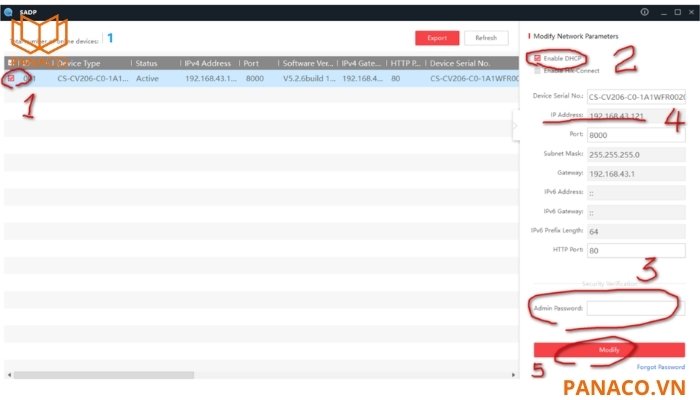
Tải SADP Tool và cài đặt IP tĩnh trước khi gán camera Ezviz vào đầu ghi Dahua
Hướng dẫn các cách thêm camera Ezviz vào đầu ghi Dahua
Trường hợp 1: Thêm camera Ezviz và Dahua trong cùng mạng LAN
Đây là phương pháp phổ biến và được khuyến nghị nhất và để thực hiện việc cài camera Ezviz vào đầu ghi Dahua cùng mạng LAN chúng ta có 2 cách
Cách 1: Gán camera Ezviz vào đầu ghi Dahua bằng trình duyệt Web.
- Truy cập vào đầu ghi Dahua: Mở trình duyệt web và nhập địa chỉ IP của đầu ghi Dahua để đăng nhập.
- Mở trình quản lý camera: Sau khi đăng nhập, tìm đến menu Setting (Cài đặt) > Camera > Remote Device (Thiết bị từ xa).
- Khởi tạo việc thêm mới: Nhấn vào nút Manual Add (Thêm thủ công). Đây là cách thêm chính xác nhất, không nên dùng tính năng tìm kiếm tự động.
- Khai báo thông tin camera:
- Manufacturer (Nhà sản xuất): Chọn ONVIF, đây là bước “bắc cầu” quan trọng nhất, cho phép đầu ghi Dahua giao tiếp với camera Ezviz bằng một ngôn ngữ chung.
- IP Address (Địa chỉ IP): Nhập địa chỉ IP tĩnh bạn vừa cài cho camera Ezviz.
- Username (Tên người dùng): Nhập Admin.
- Password (Mật khẩu): Nhập chính xác Verification Code gồm 6 ký tự viết hoa.
- Hoàn tất và kiểm tra: Nhấn Save (Lưu). Nếu bạn thấy cột Status chuyển sang màu xanh lá cây, quá trình add camera Ezviz vào đầu ghi Dahua từ xa đã thành công mỹ mãn!
Cách 2: Thêm camera Ezviz vào đầu ghi Dahua bằng SmartPss Lite
Nếu bạn thường xuyên quản lý hệ thống camera Dahua trên máy tính thì với SmartPss Lite bạn cũng có thể thêm camera Ezviz vào đầu Dahua một cách dễ dàng.
Bước 1: Tài và cài đặt SmartPss Lite tại https://dahuawiki.com/SmartPSS_Lite
Bước 2: Mở phần mềm và thêm đầu ghi Dahua vào SmartPss Lite, cụ thể:
- Vào Thiết bị (Devices).
- Nhấn + Thêm và điền thông tin của đầu ghi Dahua:
- Tên thiết bị (tùy chọn)
- Phương pháp thêm Add Mode (IP/Tên miền hoặc SN)
- Nhập Địa chỉ IP (IP tĩnh của đầu ghi hoặc số SN)
- Username (admin), Password của đầu ghi
- Nhấn Thêm (Add). Khi đó, đầu ghi Dahua sẽ xuất hiện trong danh sách thiết bị với trạng thái online. Nếu thấy cột trạng thái hay Status hiển thị một chấm tròn màu xanh lá, bạn đã add đầu ghi Dahua thành công.
Bước 3: Thêm camera Ezviz vào đầu ghi Dahua
Trong danh sách thiết bị, tìm đến đầu ghi Dahua của bạn và nhấn vào biểu tượng bánh răng cưa Cấu hình (Config). Lúc này SmartPss Lite sẽ link tới 1 trang web trên trình duyệt. Bạn có thể gán camera Ezviz và đầu Dahua như ở cách 1 nhé.
Trường hợp 2: Thêm Camera Ezviz từ xa về đầu ghi Dahua
Cấu hình từ xa khi bạn không có mặt tại địa điểm lắp đặt
Nếu bạn đang ở xa và muốn thêm lại camera Ezviz vào đầu ghi Dahua (cả hai thiết bị đều đang ở cùng một địa điểm), bạn có thể cấu hình từ xa bằng phần mềm điều khiển máy tính như UltraViewer hoặc TeamViewer. Các bước thực hiện:
- Chuẩn bị: Tại địa điểm lắp đặt camera Ezviz, cần có một máy tính đã cài sẵn UltraViewer hoặc TeamViewer và kết nối cùng mạng LAN với cả đầu ghi Dahua và camera Ezviz.
- Kết nối: Liên hệ người tại chỗ để lấy ID và mật khẩu truy cập từ xa của phần mềm điều khiển.
- Cấu hình: Sau khi kết nối điều khiển được máy tính, mở trình duyệt web trên máy đó và thực hiện các bước cấu hình như hướng dẫn trong Trường hợp 1 (thêm camera Ezviz vào đầu ghi Dahua).
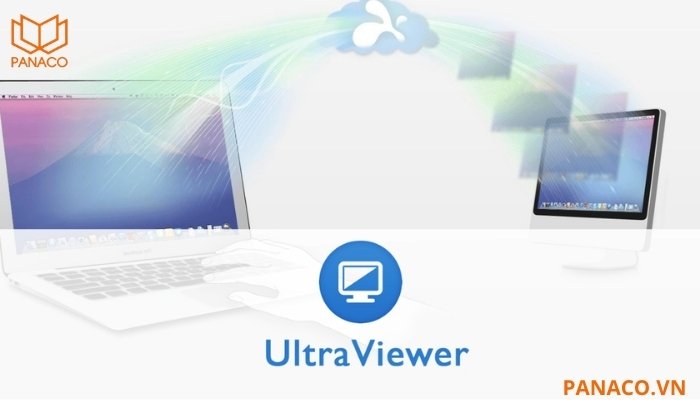
Dùng phần mềm điều khiển từ xa Ultraview/TeamViewer để cấu hình từ xa cho đầu ghi
Kết nối camera Ezviz từ xa đến đầu ghi Dahua tại địa điểm khác
Nếu camera Ezviz được lắp tại địa điểm A (ví dụ: cửa hàng) và đầu ghi Dahua đặt tại địa điểm B (ví dụ: nhà riêng), bạn vẫn có thể kết nối hai thiết bị qua Internet bằng cách sử dụng tên miền động (DDNS).
- Cấu hình tại địa điểm lắp camera Ezviz (địa điểm A):
- Cài đặt IP tĩnh cho camera (đã hướng dẫn ở trên). Vì camera Ezviz không hổ trợ tên miền miễn phí nên bạn phải dùng tên miền có tính phí của NO-IP hoặc DDNS hoặc bạn lắp thêm 1 camera IP của Dahua/Kbvision/Hikvision cũng có thể là một đầu ghi. Mục đích là lấy tiền miền miễn phí trong đó để mở Port cho IP của camera.
- NAT Port: Đăng nhập vào modem/router mạng, tìm mục NAT Port / Port Forwarding. Bạn cần mở (forward) các port sau cho địa chỉ IP tĩnh của camera: Port TCP 8000 và Port ONVIF 80. Lưu ý là Port này có thể đổi, hãy kiểm tra lại.
- Cài đặt DDNS: Vẫn trong modem/router, tìm mục DDNS (Tên miền động). Đăng ký một tài khoản miễn phí từ các nhà cung cấp như No-IP, DynDNS và tạo một tên miền (ví dụ: cuahangcuatoi.ddns.net). Tên miền này sẽ luôn trỏ về địa chỉ IP public của mạng tại địa điểm A.
- Cấu hình đầu ghi Dahua tại địa điểm B:
- Truy cập đầu ghi (qua trình duyệt hoặc màn hình trực tiếp).
- Vào mục Thêm thủ công (Manual Add) và điền thông tin:
- Nhà sản xuất: ONVIF.
- Địa chỉ IP/Tên miền: Nhập tên miền DDNS bạn vừa tạo (ví dụ: cuahangcuatoi.ddns.net).
- Port: 8000 (port bạn đã NAT).Port này có thể khác nếu đã đổi trước đó
- Username: admin.
- Password: Verification Code của camera Ezviz hoặc mật khẩu mà bạn đã đổi.
- Lưu lại và kiểm tra.
Nếu bạn gặp khó khăn trong quá trình thêm camera Ezviz vào đầu ghi Dahua, đừng lo lắng, hãy liên hệ Panaco – đơn vị chuyên cung cấp, sửa chữa lắp đặt camera chuyên nghiệp để được tư vấn và hỗ trợ nhanh chóng, chính xác và hiệu quả.
Giải đáp thắc mắc về cách thêm camera Ezviz vào đầu ghi Dahua
Tại sao đầu ghi Dahua không tìm thấy camera Ezviz khi tìm kiếm tự động?
Vì cơ chế tìm kiếm tự động của Dahua ưu tiên các thiết bị cùng giao thức Dahua. Do đó, cách chính xác nhất luôn là thêm thủ công và chọn giao thức là ONVIF.
Đã nhập đúng Verification Code nhưng vẫn báo “Sai tên người dùng hoặc mật khẩu”?
Nếu bạn chắc chắn đã nhập đúng mã xác thực, hãy kiểm tra lại bạn đã tắt Mã hóa hình ảnh trong ứng dụng Ezviz chưa, bởi đây là nguyên nhân thầm lặng gây ra lỗi này.
Hình ảnh camera Ezviz trên đầu ghi bị đen hoặc có thông báo “bị mã hóa”?
Đây là tình trạng kinh điển của việc chưa tắt tính năng “Mã hóa hình ảnh” (Image Encryption). Nếu gặp lỗi này, bạn hãy quay lại ứng dụng Ezviz, vào phần cài đặt camera Ezviz và tắt tính năng này đi, sau đó khởi động lại camera.
Có nên dùng camera Ezviz với đầu ghi Dahua không?
Có nên dùng camera Ezviz với đầu ghi Dahua hay không nó phụ thuộc vào nhiều yếu tố. Bạn hãy tham khảo các gợi ý dưới đây nhé.
- Nếu đã có camera Ezviz, nên xem trực tiếp qua app Ezviz, không cần đầu ghi.
- Nếu đang lắp mới hệ thống, hãy chọn đồng bộ 1 hệ camera + đầu ghi cùng hãng (Dahua – Dahua, Hikvision – Hikvision đều OK vì cùng hệ).
- Trường hợp bắt buộc dùng chung, hãy kiểm tra kỹ model camera Ezviz đó có hỗ trợ ONVIF không trước khi quyết định.
Nhìn chung, việc thêm camera Ezviz vào đầu ghi Dahua không chỉ giúp tận dụng tối đa thiết bị sẵn có mà còn nâng cấp hệ thống giám sát trở nên linh hoạt và hiệu quả hơn. Tuy nhiên, do sự khác biệt về giao thức và hệ sinh thái, quá trình cấu hình có thể phát sinh nhiều lỗi kỹ thuật nếu không nắm rõ các bước cài đặt.
Xem thêm các bài viết liên quan:
- Hướng dẫn chi tiết cách thêm camera Ezviz vào đầu ghi Kbvision
- Cách thêm camera Ezviz vào đầu ghi Hikvision đơn giản nhất
Nếu bạn gặp khó khăn trong việc thực hiện, hoặc muốn đảm bảo hệ thống vận hành ổn định lâu dài, Panaco chính là đối tác đáng tin cậy. Chúng tôi chuyên cung cấp, lắp đặt và tối ưu hệ thống camera an ninh cho cá nhân, doanh nghiệp và nhà xưởng. Với kinh nghiệm thực tế từ hàng trăm dự án, đội ngũ kỹ thuật của Panaco luôn sẵn sàng hỗ trợ bạn từ tư vấn, cấu hình cho đến bảo trì hệ thống. Liên hệ Panaco ngay hôm nay để được tư vấn giải pháp phù hợp và triển khai hệ thống giám sát chuyên nghiệp – hiệu quả – an toàn.

Chia sẻ bài viết:

Giao hàng linh động
Giao hàng nhanh tới tay người sử dụng trong ngày, tối đa 72h
Chất lượng vượt trội
Sản phẩm có nguồn gốc xuất xứ rõ ràng, cam kết chất lượng
Giá cả cạnh tranh
Cam kết mức giá bán và chiết khấu tốt nhất cho khách hàng
Hậu mãi chu đáo
Bảo hành toàn diện đầy đủ, đổi trả miễn phí 30 ngày



























